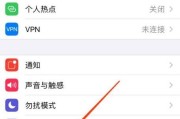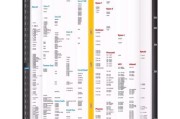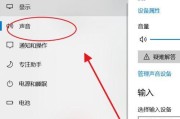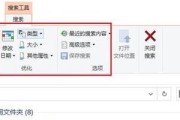在电脑使用过程中,遇到屏幕忽然闪烁,接着黑屏的情况无疑是个令人头疼的问题。这可能是由软件或是硬件问题引起的。面对这样的状况,我们应该如何逐一排查并解决呢?本文将全面分析电脑闪屏黑屏的原因,并提供详尽的解决步骤,帮助您快速回归正常使用。
一、硬件问题排查
1.显示器检查
我们需要确认问题是否由显示器本身引起。试着检查显示器的线缆是否松动或损坏,更换线缆或数据线端口,看是否能够恢复显示。如果有可能的话,可以尝试使用另一台显示器或电视与电脑连接,来排除是显示器故障的可能性。
2.显卡检查
如果显示器本身没有问题,则需要检查显卡。确保显卡已正确安装在主板上,并且显卡上的风扇是否正常运转,防止显卡过热。如果条件允许,可以打开电脑机箱,查看显卡是否出现接触不良或者硬件损坏的迹象。
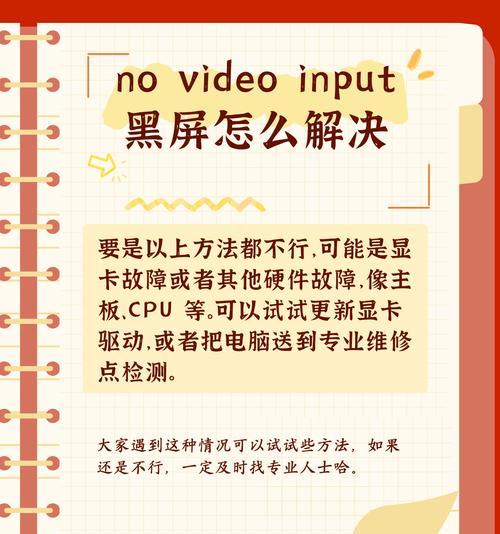
二、软件和系统问题排查
1.驱动程序更新
过时或损坏的显卡驱动程序可能会导致屏幕闪烁甚至黑屏。访问显卡制造商的官方网站下载并安装最新驱动程序,以确保驱动程序与操作系统兼容,同时具备最佳性能。
2.操作系统检查
系统文件损坏或病毒感染也可能造成屏幕闪烁。可以进行系统文件检查器扫描,尝试修复系统文件,或者使用杀毒软件扫描电脑,排除可能的病毒干扰。

三、系统设置调整
1.显示设置调整
有时候屏幕闪烁的原因可能仅仅是由于显示设置不当。进入显示设置面板,检查屏幕刷新率是否设置在显示器支持的范围内。可以尝试调整屏幕分辨率,看是否能够解决屏幕闪烁问题。
2.系统还原
如果黑屏出现在操作系统的某个特定状态后,尝试使用系统还原功能回到之前的一个还原点,这可能会恢复到未出现问题之前的状态。
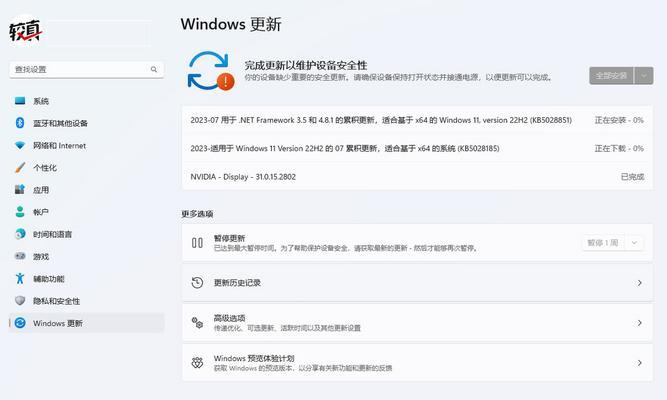
四、硬件故障排除
1.内存测试
内存条故障有时也会导致屏幕异常。可以使用Windows内置的内存诊断工具检查内存是否存在问题。如果检测到问题,考虑更换内存条。
2.主板检查
如果以上步骤都无法解决问题,那么故障可能出在主板上。由于主板问题比较复杂,可能涉及到电路板损坏或者芯片故障,非专业人士可能难以自行修复,建议寻求专业维修人员帮助诊断和维修。
五、预防措施与维护建议
1.保持清洁
定期清理电脑内部的灰尘,确保硬件良好的散热,这可以避免因过热导致的硬件故障。
2.定期更新
保持操作系统和驱动程序的定期更新,避免软件兼容性问题。
3.软件维护
不要随意安装来路不明的软件,定期进行病毒扫描,保持电脑操作系统和软件的安全性。
电脑出现闪烁接着黑屏问题时,首先保持冷静,按照本文提供的步骤逐一排查。对于大多数用户来说,软件的问题往往比较容易解决,只要耐心检查系统设置和硬件连接即可。但若问题严重,则需要专业的硬件检测和维修服务。通过这些措施,相信您能有效解决电脑黑屏的困扰,让电脑重新稳定运行。
标签: #电脑